电脑连不上wifi怎么办
在网络越来越发达的今天,WiFi网络已经不可或缺,因为无线wifi网络方便,不受线的限制。但是有时候突然发现电脑连不上wifi了,毕竟机器也会有故障的时候,那么电脑连不上wifi怎么办呢?下面就分享一下电脑连不上wifi的三种解决办法。
方法一:
步骤1、电脑连不上wifi,图标会有黄色叹号,在右下角右键点击无线wifi图标,再点击打开网络和共享中心。
步骤2、在网络和共享中心里面点击左上角的更改适配器设置。进去以后一般可以看到3个连接,一个是蓝牙的,一个是有线的,还一个是无线wifi网络的。
步骤3、鼠标右键wifi那个连接,再点击里面的诊断。这时电脑会自动诊断连不上wifi的原因并修复连不上wifi的错误。此法一般可修复DHCP错误。
方法二:
步骤1、鼠标右键我的电脑(计算机,win8里叫这台电脑),然后再点击管理。
步骤2、进入管理列表后,点击服务和应用程序,在点击里面的服务。在服务中找到WLAN AutoConfig ,把这个服务改为自动,并且点击左上角的重启动即可。此法一般可解决wifi服务因错误导致无法启动。
方法三:
步骤1、利用第三方软件解决。像腾讯电脑管家的工具箱里面有个网络修复,可以直接点击该工具尝试修复。
步骤2、点击网络修复,过一段时间,会自动修复网络存在的问题,如果无法修复成功,会说明是哪种错误类型原因,再根据这些原因在网上查找解决办法。

笔记本wifi功能消失了怎么办?
方法一、
1.以Win10为例,点击左下角的“开始”菜单;
2.接下来在开始菜单选择“设置”选项;
3.在设置界面选择“网络与Internet”选项;
4.接下来在网络设置界面选择左侧工具栏的“以太网”选项;
5.在以太网界面选择右侧的“更改适配器”选项;
6.在适配器界面右击以太网,然后选择“禁用”选项;
7.接下来右击“WLAN”,然后选择“启用”选项;
8.接下来就出现了无线网功能,点击连接就可以了。
方法二、
1.在电脑桌面的右下角点击网络,没有WIFI选项,只有飞行模式;
2.然后点击“网络和Internet设置;
3.打开后在左边找到“状态”并点击;
4.找到“网络重置”并点击;
5.选择“立即重置”;
6.在弹出的对话框中选择“是”;
7.最后等待网络重置,电脑重启后就可以在右下角的网络中重新看到WIFI选项了。


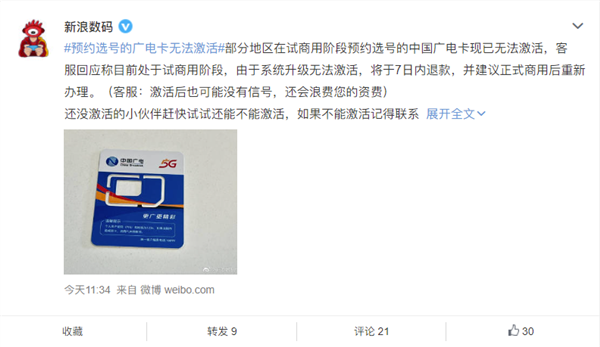


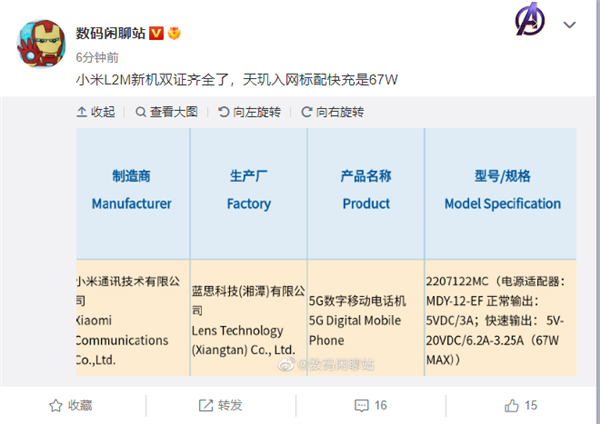
















































































 营业执照公示信息
营业执照公示信息